
Un touchpad este un dispozitiv tactil conceput special pentru dispozitive portabile, cum ar fi laptopuri, netbook-uri etc. Touchpad-ul răspunde la presiunea degetelor pe suprafața sa. Este folosit ca înlocuitor (alternativă) a unui mouse obișnuit. Orice laptop modern este echipat cu un touchpad, dar după cum s-a dovedit, nu este ușor să îl opriți pe orice laptop...
De ce să dezactivați touchpad-ul?
De exemplu, laptopul meu are atașat un mouse normal și se mută de la un birou la altul - destul de rar. Prin urmare, nu folosesc deloc touchpad-ul. În mod similar, atunci când lucrați la tastatură, atingeți accidental suprafața touchpadului - cursorul de pe ecran începe să tremure, evidențiază zonele care nu trebuie evidențiate etc. În acest caz, cea mai bună opțiune ar fi să dezactivați complet. touchpad-ul...
În acest articol, vreau să iau în considerare mai multe modalități de a dezactiva touchpad-ul de pe un laptop. Și așa, să începem...
1) Prin tastele funcționale
Pe majoritatea modelelor de laptop, există o opțiune de dezactivare a touchpad-ului printre tastele funcționale (F1, F2, F3 etc.). De obicei este indicat printr-un dreptunghi mic (uneori, pe lângă dreptunghi, poate fi o mână pe buton).
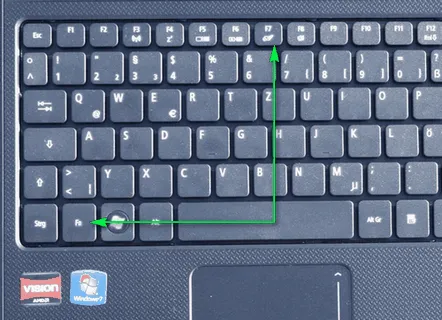
Dezactivarea touchpad-ului - acer aspire 5552g: apăsați simultan butoanele FN+F7.
Dacă nu aveți un buton funcțional pentru a dezactiva touchpad-ul, treceți la următoarea opțiune. Dacă există - și nu funcționează, pot exista mai multe motive pentru aceasta:
1. Lipsa șoferilor
Este necesar să actualizați driverele (mai bine de pe site-ul oficial). De asemenea, puteți utiliza programe pentru actualizarea automată a driverelor: http://pcpro100.info/obnovleniya-drayverov/
2. Dezactivarea butoanelor funcționale din Bios
În unele modele de laptop, le puteți dezactiva pe cele funcționale din BIOStaste (de exemplu, am observat acest lucru la laptopurile Dell Inspirion). Pentru a remedia acest lucru, accesați Bios (butoanele de intrare Bios: http://pcpro100.info/kak-voyti-v-bios-klavishi-vhoda/), apoi accesați secțiunea AVANZATE și acordați atenție elementului cheie funcție ( dacă este necesar modificați setarea corespunzătoare).
Laptop Dell: activați tastele funcționale
3. Tastatură spartă
Este destul de rar. De cele mai multe ori, niște gunoi (fierbituri) intră sub buton și, prin urmare, nu funcționează bine. Este suficient să o apăsați mai tare și tasta va funcționa. În cazul unei defecțiuni a tastaturii, de obicei nu funcționează complet...
2) Oprire prin intermediul butonului de pe touchpad propriu-zis
Unele laptop-uri au un buton de pornire/oprire foarte mic pe touchpad (de obicei este situat în colțul din stânga sus). În acest caz, sarcina de deconectare se reduce la un simplu clic pe ea (fără comentarii)...
Laptop HP - buton de oprire touchpad (stânga, sus).
3) Prin setările mouse-ului din panoul de control Windows 7/8
1. Accesați panoul de control Windows, apoi deschideți secțiunea „Hardware și sunet”, apoi accesați setările mouse-ului. Vedeți captura de ecran de mai jos.
2. Dacă aveți instalat un driver de touchpad „nativ” (și nu cel implicit, care este adesea instalat de sistemul de operare Windows), trebuie să aveți unul avansat. În cazul meu, a fost necesar să deschid fila Dell Touchpad și să merg la setările avansate.
3. Atunci totul este simplu: comutați steagul pentru a dezactiva complet și nu mai utilizați touchpad-ul. Apropo, în cazul meu a existat și o opțiune de a lăsa touchpad-ul pornit, dar cu utilizarea modului„Dezactivarea presărilor accidentale de palmă”. Sincer să fiu, nu am verificat acest mod, cred că vor mai exista clicuri aleatorii, așa că este mai bine să-l dezactivați complet.
Ce să faci dacă nu există setări avansate?
1. Accesați site-ul web al producătorului și descărcați „driverul nativ” de acolo. Mai multe detalii: http://pcpro100.info/pereustanovka-windows-7-na-noutbuke-dell/#5
2. Scoateți complet driverul din sistem și dezactivați căutarea automată și instalarea automată a driverelor prin intermediul Windows. Mai multe despre asta în articol.
4) Eliminarea driverului din sistemul de operare Windows 7/8 (rezultat: touchpad-ul nu funcționează)
Nu există setări avansate pentru dezactivarea touchpad-ului în setările mouse-ului.
Mod ambiguu. Dezinstalarea unui driver este rapidă și ușoară, dar Windows 7 (8 și mai sus) generează și instalează automat drivere pentru tot hardware-ul conectat la computer. Aceasta înseamnă că trebuie să dezactivați instalarea automată a driverelor pentru Windows 7. Nu am căutat nimic în folderul Windows sau pe site-ul Microsoft.
1. Cum să dezactivați căutarea automată și instalarea driverelor în Windows 7/8
1.1. Deschideți fila Run și scrieți comanda „gpedit.msc” (fără ghilimele. În Windows 7 - fila Run din meniul Start din Windows 8 poate fi deschisă apăsând Win+R).
Windows 7 - gpedit.msc.
1.2. În secțiunea „Configurație computer”, extindeți nodurile „Șabloane administrative”, „Sistem” și „Instalare dispozitiv”, apoi selectați elementul „Restricții de instalare a dispozitivului”.
Apoi, deschideți fila „Interziceți instalarea dispozitivelor care nu sunt descrise de alte setări ale politicii”.
1.3. Acum bifați caseta de lângă opțiunea „Activare”, salvați setările și reporniți computerul.
2. Cum să eliminați driverul de dispozitiv din sistemul Windows
2.1. Accesați panoul de control Windows, apoi fila „Hardware și sunet” și deschideți „Manager dispozitive”.
2.2. Apoi, găsiți pur și simplu secțiunea „Șoareci și alte dispozitive de indicare”, faceți clic dreapta pe dispozitivul pe care doriți să îl eliminați și selectați funcția din meniu. De fapt, după aceea, dispozitivul dvs. nu ar trebui să funcționeze, iar Windows nu va instala driverul pentru el, fără instrucțiunile dvs. directe...
5) Dezactivarea touchpad-ului din Bios
Cum să intri în BIOS - http://pcpro100.info/kak-voyti-v-bios-klavishi-vhoda/
Nu toate modelele de laptop-uri acceptă această opțiune (dar unele o au). Pentru a dezactiva touchpad-ul din Bios, trebuie să mergeți la secțiunea AVANZATE și să găsiți linia Dispozitiv de indicare intern în ea - apoi comutați-l în modul [Dezactivat].
Apoi salvați setările și reporniți laptopul (Salvați și ieșiți).
PS
Unii utilizatori spun că pur și simplu acoperă touchpad-ul cu un card de plastic (sau calendar) sau chiar cu o simplă foaie de hârtie groasă. În principiu, este și o opțiune, deși o astfel de hârtie ar interfera cu munca mea. Cu toate acestea, gustul și culoarea...
